How to Download and Update Dell Latitude 5420 Drivers for Windows

Apreneu com descarregar i actualitzar els controladors de Dell Latitude 5420 a Windows per a un rendiment optimitzat i una operació sense problemes.
TikTok , la plataforma de xarxes socials xinesa explosivament popular s'ha acostat als límits més alts de la seva popularitat global. Presenta una versió alternativa de compartir en línia i permet als usuaris crear vídeos curts amb música, filtres i altres funcions.
Els vídeos són divertits, de vegades esgarrifosos, però sens dubte són addictius.
Fins i tret que vulgueu fer que el vostre compte de TikTok sigui completament privat , qualsevol persona de la plataforma (amb o sense un compte de TikTok) pot consultar el vostre perfil i veure tots els vídeos que heu publicat. De manera similar a altres llocs de xarxes socials, la gent ha informat de diverses incidències d'assetjament escolar, discurs d'odi i correu brossa.
Com bloquejar algú a TikTok (procés pas a pas)
Permetre que el públic vegi el teu perfil pot generar més seguidors a la llarga, però no serveix de res permetre que ningú vegi o baixi els teus vídeos per utilitzar-los fora de línia. Per tant, si voleu desfer-vos d'aquests fanàtics problemàtics, bloquejar-los pot ser una mica dràstic, però de vegades és necessari.
Pas 1- Obriu TikTok
Des del calaix de l'aplicació, localitzeu l' aplicació TikTok . Com es mostra a la imatge següent, és una icona de nota musical de color blanc sobre fons negre. Toqueu-lo per iniciar l'aplicació!
Pas 2: cap a la secció de cerca
Trobeu la fam problemàtica que voleu bloquejar des del vostre compte de TikTok . Els usuaris es poden trobar a la vostra llista de fans/seguidors. Tanmateix, també podeu cercar usuaris específics mitjançant el quadre de cerca.
Pas 3- Bloqueja l'usuari
Un cop trobeu l'usuari que voleu bloquejar, obriu el seu perfil i toqueu la icona de punts triples a l'extrem superior dret, expandiu més opcions. Trobareu opcions per denunciar l'usuari, bloquejar-lo o enviar missatge. Trieu l'opció Bloquejar i confirmar.
Els vídeos de l'usuari desapareixeran automàticament i veuràs la finestra emergent "Has bloquejat aquest usuari i no pots veure els vídeos d'aquest usuari".
Tan bon punt bloqueges l'usuari, no podrà trobar-te a les cerques ni tornar-te a seguir.
Nota: com que l'aplicació és d'origen xinès, és possible que no estigui disponible a l'Índia, perquè el govern indi ha prohibit algunes de les aplicacions xineses.
Com evitar que els usuaris de TikTok us enviïn missatges?
Aquí teniu un procés pas a pas per desactivar els missatges directes a TikTok:
Com que TikTok només permet als 'Amics' enviar missatges directes (DM). Però podeu configurar l'opció per impedir que tots els usuaris us enviïn missatges. Per trobar la configuració, seguiu les instruccions següents:
Pas 1: inicieu TikTok al vostre telèfon intel·ligent i toqueu la icona de perfil a l'extrem inferior dret de la pantalla.
Pas 2: a la següent finestra emergent, premeu la icona de tres punts per obrir la configuració de privadesa i seguretat.
Pas 3 : a la capçalera Seguretat, toqueu l'opció "Qui em pot enviar missatges" > toqueu el botó Desactivat per evitar que els usuaris us enviïn missatges directes.
Així és com podeu millorar fàcilment la vostra privadesa i evitar que la gent us enviï missatges directes.
Com puc verificar si algú m'ha bloquejat a TikTok?
Alguns dels motius pels quals la gent acostuma a bloquejar algú és, ja sigui que l'estan inflant amb contingut inadequat, els envien correu brossa amb missatges directes freqüents o fan comentaris equivocats. Sempre que algú es bloqueja, no rebia cap notificació ni cap finestra emergent que indiqui el mateix. Aleshores, com ho fas si la teva persona preferida t'ha bloquejat? Utilitzant el mètode següent:
Pas 1- Obriu TikTok al vostre dispositiu i aneu a la secció Cerca (la icona de la lupa).
Pas 2: un cop arribeu a la pàgina Explora de TikTok, cerqueu l'usuari, creieu que us podria haver bloquejat. Escriviu el nom d'usuari complet per obtenir resultats precisos.
Pas 3- Verifiqueu si podeu localitzar el nom d'usuari concret del resultat. Si veus la pantalla en blanc tal com es mostra a la imatge següent. Definitivament, podeu concloure que l'usuari en concret us ha bloquejat.
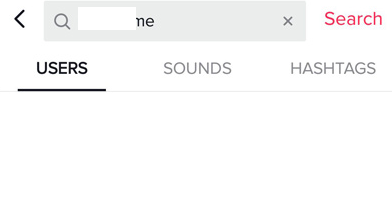
Aquesta pantalla en blanc només apareix quan algú et bloqueja i et desactiva la interacció amb el seu compte de qualsevol manera.
Linia inferior
Per descomptat, en aquesta època dominada per Internet, cap persona està a salvo de pensaments negatius, tot i seguir les millors pràctiques de privadesa i seguretat. Tanmateix, informar i bloquejar aquests usuaris us pot ajudar en certa mesura a salvar-vos de les persones que us envolten!
Connecta't amb nosaltres als nostres canals de xarxes socials: Facebook , LinkedIn , Twitter , YouTube o Instagram per resoldre els teus problemes tecnològics de la vida quotidiana. També podeu enviar-nos els vostres comentaris o consultes a [email protected] !
Apreneu com descarregar i actualitzar els controladors de Dell Latitude 5420 a Windows per a un rendiment optimitzat i una operació sense problemes.
Apreneu a utilitzar Google Sheets, l
Are you facing difficulty playing Jade Empire special edition on your Windows PC? Read the blog to find out how to fix Jade Empire Special Edition Failed to find Steam on Windows 10.
Google Find My Device no funciona? No us preocupeu, el blog us proporcionarà una guia completa per resoldre problemes i resoldre problemes de Google Find My Device.
Exploreu solucions pas a pas adaptades als sistemes Mac, garantint una experiència de Discord perfecta sense interrupcions.
Apreneu a clonar qualsevol aplicació d'iPhone sense fer jailbreak al vostre dispositiu. Exploreu els millors cloners d'aplicacions per a iPhone per crear còpies d'aplicacions i canviar de compte fàcilment.
Exploreu els passos de resolució de problemes per resoldre problemes habituals i recupereu la reproducció de Netflix a Roku sense problemes.
Saps com veure totes les aplicacions que et segueixen a Facebook? I tens alguna idea de com bloquejar-los? Continueu llegint per trobar com protegir les vostres dades de les aplicacions rastrejades per Facebook.
Obteniu més informació sobre el mode d'impressió protegit de Windows i les instruccions pas a pas per activar-lo, millorant la seguretat i la qualitat d'impressió.
: Exploreu mètodes de resolució de problemes per resoldre l'error de memòria de referència La instrucció a 0x00 i garantir una experiència informàtica estable i sense errors.







